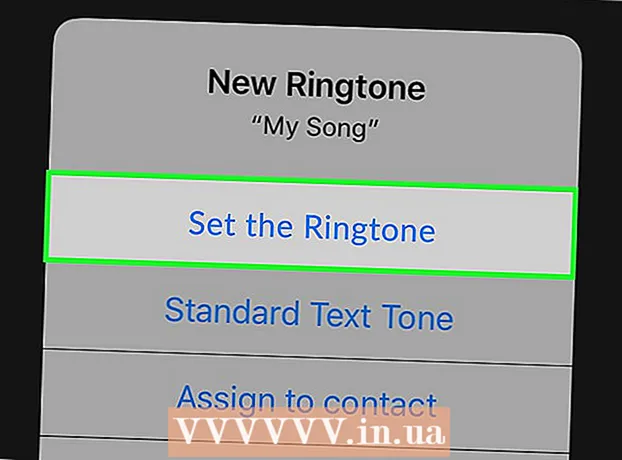Муаллиф:
Bobbie Johnson
Санаи Таъсис:
8 Апрел 2021
Навсозӣ:
1 Июл 2024
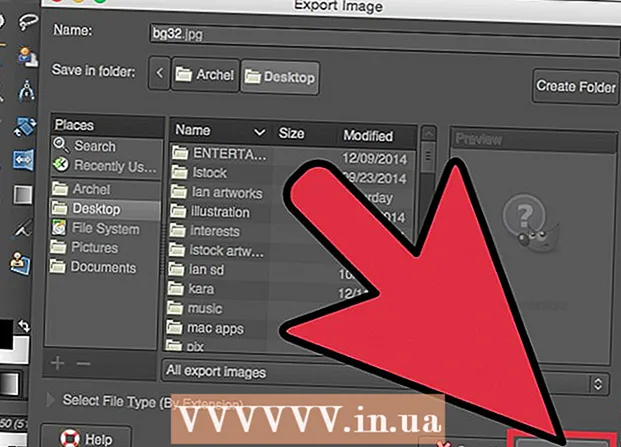
Мундариҷа
- Қадамҳо
- Усули 1 аз 2: Бо истифода аз абзорҳои онлайн GIFҳои аниматсионӣ эҷод кунед
- Усули 2 аз 2: Дар GIMP GIFҳои аниматсионӣ эҷод кунед
- Маслиҳатҳо
- Огоҳӣ
GIF -и аниматсионӣ як шакли оддии аниматсия мебошад. Агар шумо маҷмӯи тасвирҳо ё видеои кӯтоҳ дошта бошед, шумо метавонед бо истифода аз абзорҳои онлайн GIF -и аниматсионӣ созед. Агар шумо хоҳед, ки тасвирҳоро таҳрир кунед ва суръати аниматсияро назорат кунед, муҳаррири ройгони графикии GIMP -ро зеркашӣ кунед ва аз функсияҳои он барои сохтани аниматсияҳои GIF истифода баред.
Қадамҳо
Усули 1 аз 2: Бо истифода аз абзорҳои онлайн GIFҳои аниматсионӣ эҷод кунед
 1 Маҷмӯи тасвирҳо ё видеоро интихоб кунед. Дар компютери худ ҷузвдоне эҷод кунед, ки дар он тасвирҳоеро, ки мехоҳед зинда кунед. Ҳар як тасвир чаҳорчӯбаи алоҳидаи аниматсия хоҳад буд.Ғайр аз он, шумо метавонед видеои кӯтоҳро ба файли аниматсионии GIF табдил диҳед.
1 Маҷмӯи тасвирҳо ё видеоро интихоб кунед. Дар компютери худ ҷузвдоне эҷод кунед, ки дар он тасвирҳоеро, ки мехоҳед зинда кунед. Ҳар як тасвир чаҳорчӯбаи алоҳидаи аниматсия хоҳад буд.Ғайр аз он, шумо метавонед видеои кӯтоҳро ба файли аниматсионии GIF табдил диҳед. 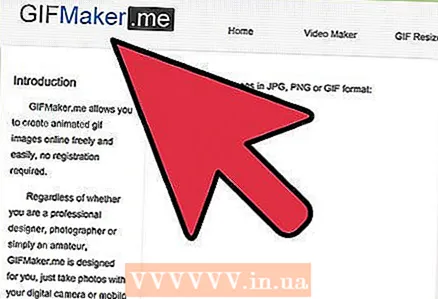 2 Генератори аниматсионии GIF -ро кушоед. Дар интернет бисёр генераторҳои аниматсионии ройгони GIF мавҷуданд, аз ҷумла imgflip, makeagif ва gifmaker. Онҳо функсияҳои бойи GIMP ё ягон муҳаррири графикии дигар надоранд, аммо истифодаи онҳо осон аст (ва зеркашӣ кардан лозим нест).
2 Генератори аниматсионии GIF -ро кушоед. Дар интернет бисёр генераторҳои аниматсионии ройгони GIF мавҷуданд, аз ҷумла imgflip, makeagif ва gifmaker. Онҳо функсияҳои бойи GIMP ё ягон муҳаррири графикии дигар надоранд, аммо истифодаи онҳо осон аст (ва зеркашӣ кардан лозим нест).  3 Клипи видеоро буред (агар ба шумо маъқул бошад). Агар шумо хоҳед, ки аз файли видео GIF -и аниматсионӣ созед, аз он порчаеро буред (ба ҷои он ки тамоми файли видеоро зеркашӣ кунед). Инро метавон бо истифода аз VLC ройгон анҷом дод. Ин барномаро зеркашӣ кунед ва ин қадамҳоро иҷро кунед:
3 Клипи видеоро буред (агар ба шумо маъқул бошад). Агар шумо хоҳед, ки аз файли видео GIF -и аниматсионӣ созед, аз он порчаеро буред (ба ҷои он ки тамоми файли видеоро зеркашӣ кунед). Инро метавон бо истифода аз VLC ройгон анҷом дод. Ин барномаро зеркашӣ кунед ва ин қадамҳоро иҷро кунед: - VLC -ро оғоз кунед ва клик кунед "Файл" - "Кушодан" барои кушодани файли видео.
- Оғози видеои дилхоҳатонро ёбед.
- "Навозиш" - "Сабт" -ро клик кунед.
- Файли видеоро пахш кунед ва ҳангоми расидани охири видео бозикуниро қатъ кунед. Барои қатъ кардани сабт дубора Сабтро клик кунед. Файли нави видео дар ҳамон папка бо файли аслии видео сабт карда мешавад.
 4 Тасвирҳо ё видеоҳоро бор кунед. Барои ин кор, клик кунед "Тасвирҳоро бор кунед". Агар шумо хоҳед, ки файли видеоро табдил диҳед, лутфан клик кунед "Видеоро зеркашӣ кунед".
4 Тасвирҳо ё видеоҳоро бор кунед. Барои ин кор, клик кунед "Тасвирҳоро бор кунед". Агар шумо хоҳед, ки файли видеоро табдил диҳед, лутфан клик кунед "Видеоро зеркашӣ кунед". - Агар шумо пайвасти интернети суст дошта бошед ё файли видео калон бошад, зеркашии файли видео метавонад вақти зиёдро талаб кунад. Тавсия дода мешавад, ки клипҳои видеоиро на бештар аз чанд сония зеркашӣ кунед.
 5 Воситаҳои онлайн одатан ба шумо имкон медиҳанд, ки тартиби тасвирҳоро тағир диҳед (агар шумо онҳоро бо тартиби нодуруст зеркашӣ кунед). Шумо инчунин метавонед матн илова кунед, андозаи тасвирҳоро тағир диҳед ва суръати аниматсияро танзим кунед.
5 Воситаҳои онлайн одатан ба шумо имкон медиҳанд, ки тартиби тасвирҳоро тағир диҳед (агар шумо онҳоро бо тартиби нодуруст зеркашӣ кунед). Шумо инчунин метавонед матн илова кунед, андозаи тасвирҳоро тағир диҳед ва суръати аниматсияро танзим кунед. 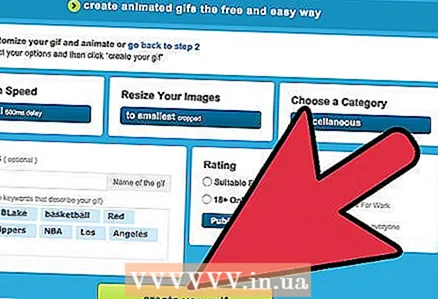 6 Барои сохтани файли аниматсионии GIF, Эҷоди GIF, Ҳоло соз кардан ё тугмаи ба ин монандро клик кунед. Пас аз сохтан, рӯйхати вариантҳо нишон дода мешавад, аз ҷумла истинодҳо барои пешниҳоди аниматсия ба форумҳо, зеркашӣ ё ҷобаҷогузории он ба саҳифаи интернетӣ.
6 Барои сохтани файли аниматсионии GIF, Эҷоди GIF, Ҳоло соз кардан ё тугмаи ба ин монандро клик кунед. Пас аз сохтан, рӯйхати вариантҳо нишон дода мешавад, аз ҷумла истинодҳо барои пешниҳоди аниматсия ба форумҳо, зеркашӣ ё ҷобаҷогузории он ба саҳифаи интернетӣ.
Усули 2 аз 2: Дар GIMP GIFҳои аниматсионӣ эҷод кунед
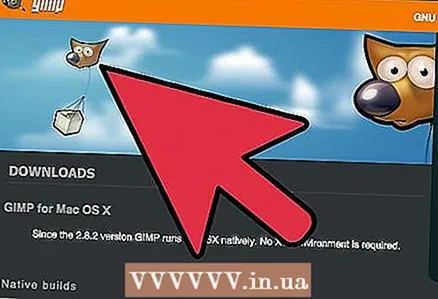 1 Зеркашӣ кунед Гимп. Ин як муҳаррири графикии ройгон аст. Бо истифода аз GIMP, шумо метавонед ҳар як чорчӯбаи аниматсияи GIF -и худро таҳрир кунед, суръати аниматсияро танзим кунед ва онро дар формати оптимизатсияшуда захира кунед (ки он тезтар бор мешавад).
1 Зеркашӣ кунед Гимп. Ин як муҳаррири графикии ройгон аст. Бо истифода аз GIMP, шумо метавонед ҳар як чорчӯбаи аниматсияи GIF -и худро таҳрир кунед, суръати аниматсияро танзим кунед ва онро дар формати оптимизатсияшуда захира кунед (ки он тезтар бор мешавад).  2 Тасвиреро, ки мехоҳед зинда кардан мехоҳед, кушоед. Барои ин кор "Файл" - "Кушодан" -ро клик кунед ва тасвири дар компютери шумо захирашударо интихоб кунед. Агар шумо хоҳед, ки аниматсияи GIF -ро аз сифр эҷод кунед, Файл - Навро клик кунед.
2 Тасвиреро, ки мехоҳед зинда кардан мехоҳед, кушоед. Барои ин кор "Файл" - "Кушодан" -ро клик кунед ва тасвири дар компютери шумо захирашударо интихоб кунед. Агар шумо хоҳед, ки аниматсияи GIF -ро аз сифр эҷод кунед, Файл - Навро клик кунед. - Агар шумо тасвирро бо чанд қабат истифода баред, Тасвир - Ҳамоҳангсозии Расмро клик кунед, то ҳамаи қабатҳоро ба як қабат муттаҳид кунед.
 3 Илова кардани тасвирҳои иловагӣ. Агар шумо аллакай як силсила тасвирҳо дошта бошед, то онҳоро ба аниматсияҳои GIF табдил диҳед (масалан, як қатор скриншотҳо), онҳоро бо пахши тугмаи Файл - Кушодан ҳамчун Қабатҳо кушоед. Агар шумо танҳо як тасвир дошта бошед, дар равзанаи Қабатҳо (дар тарафи рост) имконоти Такрори Қабатро истифода баред. Барои ин кор, тасвири тасвирро бо тугмаи рости муш клик кунед ва "Қабати такрорӣ" -ро клик кунед ё тасвири тасвирро интихоб кунед ва тугмаро дар шакли ду сурати аксбардор пахш кунед.
3 Илова кардани тасвирҳои иловагӣ. Агар шумо аллакай як силсила тасвирҳо дошта бошед, то онҳоро ба аниматсияҳои GIF табдил диҳед (масалан, як қатор скриншотҳо), онҳоро бо пахши тугмаи Файл - Кушодан ҳамчун Қабатҳо кушоед. Агар шумо танҳо як тасвир дошта бошед, дар равзанаи Қабатҳо (дар тарафи рост) имконоти Такрори Қабатро истифода баред. Барои ин кор, тасвири тасвирро бо тугмаи рости муш клик кунед ва "Қабати такрорӣ" -ро клик кунед ё тасвири тасвирро интихоб кунед ва тугмаро дар шакли ду сурати аксбардор пахш кунед. - Ҳар як қабат як чаҳорчӯбаи аниматсияи GIF хоҳад буд. Тасвир дар охири рӯйхат аввал нишон дода мешавад (ва ғайра то рӯйхат). Барои тағир додани тартиби намоиши тасвирҳо, онҳоро дар рӯйхати тасвирҳо иваз кунед.
- Ҳама тасвирҳо бояд як андоза бошанд; ҳангоми захира кардани аниматсияи GIF тасвирҳои калон бурида мешаванд.
 4 Қабатҳоро пинҳон кунед, то қабатҳои зерро таҳрир кунед (агар шумо мехоҳед). Агар шумо ният доред, ки тасвирҳоро таҳрир кунед ё ба онҳо матн илова кунед, ҳамаи қабатҳои болои қабати таҳриршударо дар рӯйхат пинҳон кунед. Ду роҳи ин кор вуҷуд дорад (дар равзанаи Қабатҳо):
4 Қабатҳоро пинҳон кунед, то қабатҳои зерро таҳрир кунед (агар шумо мехоҳед). Агар шумо ният доред, ки тасвирҳоро таҳрир кунед ё ба онҳо матн илова кунед, ҳамаи қабатҳои болои қабати таҳриршударо дар рӯйхат пинҳон кунед. Ду роҳи ин кор вуҷуд дорад (дар равзанаи Қабатҳо): - Барои пинҳон кардани он тасвири чашмро дар паҳлӯи қабат клик кунед. Барои нишон додани қабати ҳамон нишона клик кунед.
- Ё қабатро интихоб кунед ва шаффофиятро таъин кунед (дар болои равзанаи Қабатҳо). Шаффофияти паст қабатро шаффофтар мекунад. Ин муфид аст, агар шумо хоҳед, ки ба фреймҳои сершумор матн ё дигар замимаҳо илова кунед.
 5 Таҳрири тасвир (ихтиёрӣ). Дар бораи фаъолияти GIMP маълумот гиред ё танҳо ин қадамҳоро иҷро кунед. Тасвиреро, ки мехоҳед таҳрир кардан мехоҳед, дар равзанаи Қабатҳо (рост) интихоб кунед ва пас асбобҳои зеринро истифода баред:
5 Таҳрири тасвир (ихтиёрӣ). Дар бораи фаъолияти GIMP маълумот гиред ё танҳо ин қадамҳоро иҷро кунед. Тасвиреро, ки мехоҳед таҳрир кардан мехоҳед, дар равзанаи Қабатҳо (рост) интихоб кунед ва пас асбобҳои зеринро истифода баред: - Дар равзанаи Қуттии асбобҳо (аз чап) барои тағир додани андозаи тасвир асбоби Дуркунӣ -ро интихоб кунед. Ҳама қабатҳоро ба андозаи якхела созед.
- Дар равзанаи Toolbox (аз чап), барои илова кардани матн абзори матнро интихоб кунед. Матни худро ворид кунед ва панели асбобҳои поп-апро барои андоза, намуд ва ранги ҳарф танзим кунед. Вақте ки шумо ин корро анҷом медиҳед, Қабат - Якҷоя карданро клик кунед, то қабати матнро бо қабати поёнтар муттаҳид кунед.
 6 Аниматсияро тамошо кунед. Пас аз анҷом додани таҳрир, клик кунед Филтрҳо - Аниматсия - Бозӣ. Дар равзанаи кушодашуда барои дидани аниматсия тасвири бозиро клик кунед.
6 Аниматсияро тамошо кунед. Пас аз анҷом додани таҳрир, клик кунед Филтрҳо - Аниматсия - Бозӣ. Дар равзанаи кушодашуда барои дидани аниматсия тасвири бозиро клик кунед.  7 Суръати аниматсияро танзим кунед. Равзанаи Қабатҳоро кушоед ва дар қабати рости муш (ё Control + Right-ро дар баъзе Macҳо клик кунед). Таҳрири атрибутҳои қабатро интихоб кунед. Пас аз ном, (XXXXms) -ро ворид кунед, XXXX -ро бо шумораи миллисекундҳо иваз кунед, ки ин қабат бояд намоиш дода шавад. Инро бо ҳар як қабат иҷро кунед. Аниматсияро боз кунед, то онро бо тағироти худ бинед.
7 Суръати аниматсияро танзим кунед. Равзанаи Қабатҳоро кушоед ва дар қабати рости муш (ё Control + Right-ро дар баъзе Macҳо клик кунед). Таҳрири атрибутҳои қабатро интихоб кунед. Пас аз ном, (XXXXms) -ро ворид кунед, XXXX -ро бо шумораи миллисекундҳо иваз кунед, ки ин қабат бояд намоиш дода шавад. Инро бо ҳар як қабат иҷро кунед. Аниматсияро боз кунед, то онро бо тағироти худ бинед. - Суръати аксари аниматсияҳои GIF дар асоси видео тақрибан 10 фоторамкаро дар як сония ташкил медиҳад (100 мс дар як кадр).
- Шумо метавонед ин қадамро гузаред ва суръати пешфарзро баъдтар таъин кунед (ҳангоми содироти файл).
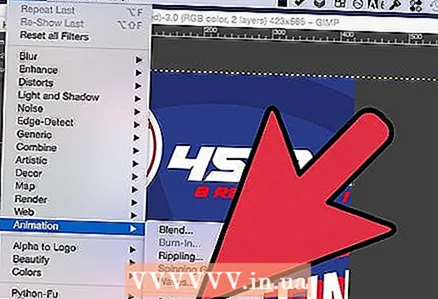 8 Аниматсияи худро барои зудтар бор кардан оптимизатсия кунед. "Филтр" - "Аниматсия" - "Оптимизатсия (барои GIF)" -ро клик кунед. Ин як нусхаи хеле хурдтари файли аслиро эҷод мекунад. Дар қадамҳои оянда, бо нусхаи эскизи файли аслӣ кор кунед.
8 Аниматсияи худро барои зудтар бор кардан оптимизатсия кунед. "Филтр" - "Аниматсия" - "Оптимизатсия (барои GIF)" -ро клик кунед. Ин як нусхаи хеле хурдтари файли аслиро эҷод мекунад. Дар қадамҳои оянда, бо нусхаи эскизи файли аслӣ кор кунед. - Пеш аз оптимизатсия, ҳар як чорчӯбаи аниматсия пурра бор карда мешавад. Пас аз оптимизатсия, танҳо минтақаҳои тағирёбандаи тасвирҳо бор карда мешаванд.
- Шумо метавонед ин қадамро гузаронед ва аниматсияро ҳангоми содирот оптимизатсия кунед.
 9 Аниматсияро ба формати GIF содир кунед. Барои ин кор, клик кунед "Файл" - "Ҳамчун содирот". Дар поёни равзанаи кушода, клик кунед "Навъи файлро интихоб кунед" - "GIF". Пас клик кунед "Содирот".
9 Аниматсияро ба формати GIF содир кунед. Барои ин кор, клик кунед "Файл" - "Ҳамчун содирот". Дар поёни равзанаи кушода, клик кунед "Навъи файлро интихоб кунед" - "GIF". Пас клик кунед "Содирот".  10 Дар равзанаи нави содироти тасвир ҳамчун GIF, қуттии назди Аниматсияро интихоб кунед. Пас клик кунед Экспорт кунед ё тағироти зеринро ворид кунед:
10 Дар равзанаи нави содироти тасвир ҳамчун GIF, қуттии назди Аниматсияро интихоб кунед. Пас клик кунед Экспорт кунед ё тағироти зеринро ворид кунед: - Агар шумо хоҳед, ки аниматсияро танҳо як маротиба бозӣ кунед, қуттии қайдкунии Loop -ро интихоб кунед.
- Агар шумо суръати аниматсияро таъин накарда бошед, ҳоло ин корро кунед. Бо нобаёнӣ, суръати аниматсия ба 100ms ё 10 кадр дар як сония муқаррар карда мешавад. Барои суръат бахшидани аниматсия ин арзишро кам кунед (ва баръакс).
- Агар шумо аниматсияро оптимизатсия накарда бошед, имконоти Чорчубаҳоро нест кунед ва Қабатҳои муштаракро интихоб кунед (Якҷоя кунед).
Маслиҳатҳо
- Версияҳои кӯҳнаи Adobe Photoshop Adobe ImageReady -ро дар бар мегирифт. Агар шумо яке дошта бошед, ҳар як чаҳорчӯбаро дар Photoshop ҷудо кунед ва баъд Adobe ImageReady -ро истифода баред, то аниматсияро тавре ки дар боло тавсиф шудааст (ба ин монанд) созед.
- GIMP дар менюи Филтрҳо ва Аниматсияҳо якчанд эффектҳои аниматсионӣ дорад. Ин эффектҳо байни фреймҳо, ба монанди мавҷҳо ворид карда мешаванд.
- Барои эффектҳои иловагӣ, Gimp Animation Plugin (GAP) -ро насб кунед ва ин дастурро хонед. GAP дар версияҳои 64-битии GIMP 2.8 кор намекунад, аз ин рӯ ба шумо лозим аст, ки GIMP 2.6-ро зеркашӣ кунед.
Огоҳӣ
- Андозаи файли аниматсионии GIF метавонад он қадар калон бошад, ки он оҳиста бор мешавад (масалан, дар саҳифаи интернетӣ). Барои кам кардани андозаи аниматсия камтар рангҳоро истифода баред ва аз тасвирҳои норавшан худдорӣ намоед.